Photoshop2022的这些黑科技功能你一定要知道!太好用!
作者:P力来源:部落窝教育发布时间:2021-11-03 18:16:19点击:2473
编按:
Photoshop2022正式发布了!这些黑科技般的新功能,太好用!
PS2021才发布多久?一年不到的样子……
但Photoshop2022发布了!
在老版本的基础上,再次升级!有些功能逐渐简化到丧心病狂的地步!
有些PS制图者,甚至夸张地说:设计师要失业了~其实不然!
虽然PS2022老功能升级,但是一些问题还是需要PS操作者的技术才能解决,更何况对于设计师来说,真正的核心能力除了制图技术,更重要的是创新!

好了,废话不多说,我们来看看PS2022,出了哪些新功能吧!
一、悬停自动选择
这是之前版本已经有的功能,但是2022做了一次更大跨度的升级!
以往需要我们选择【对象选择工具】,再用鼠标把需要选择的对象框选出来,PS就能自动生成对象的选区。

现在只需要把鼠标放在想选的对象上方,PS就会自动帮你识别,当对象变灰,再点击鼠标左键,PS就会自动帮你生成对象的选区。

缺点:
1.选区生成不完美,如发丝等。
2.当对象和其他对象或背景的颜色有相似,选择对象选择工具后,对象仍无法自动生成选区,需要用鼠标框选后才能生成选区,且选区可能不完美!
如下图红圈区域,就无法自动生成选区:


小知识:点击对象选择工具属性栏上的小图标(如图),可显示该图所有可以悬停自动选择的对象。

二、渐变优化。
渐变默认值显示方法增加了!

之前的默认的渐变填充(古典)是严格按照数值变化生成的渐变显示,但因为人眼感知下暗部会比同等区域的亮部看上去少,所以实际视觉效果并不好。现在的渐变方法增加了【可感知】的选项,视觉上的渐变效果更好了。
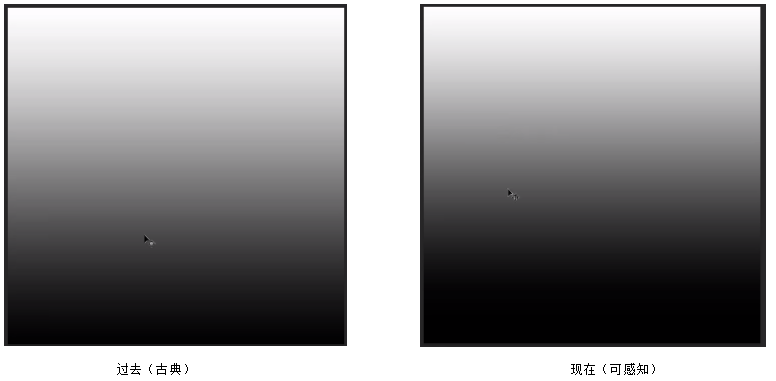
三、与AI图层互通
打开AI2022软件,打开一个最近的文件,选择你所需要的图,按【Ctrl+C】复制图层。
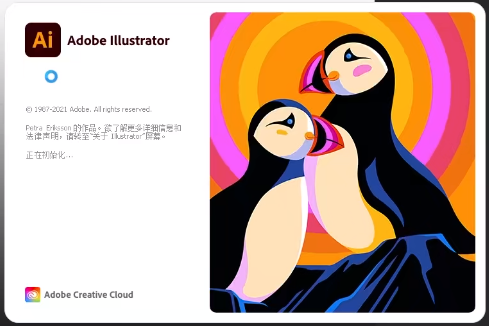

打开PS2022软件后,直接按【Ctrl+V】,在弹出的对话框中,选择“图层”,并点击确定,AI文件就能以图层的形式显示在PS中了。


缺点:必须要PS和AI同时是2022版本才能使用。
四、神经网络(neural filters)滤镜
可以把一个图片的整体显示效果匹配到另一张图片中。
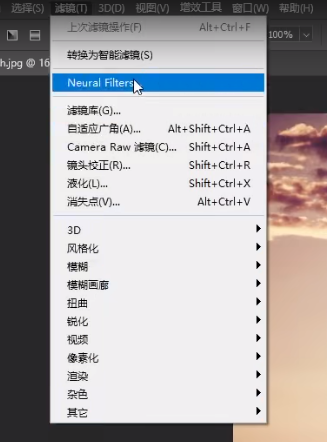
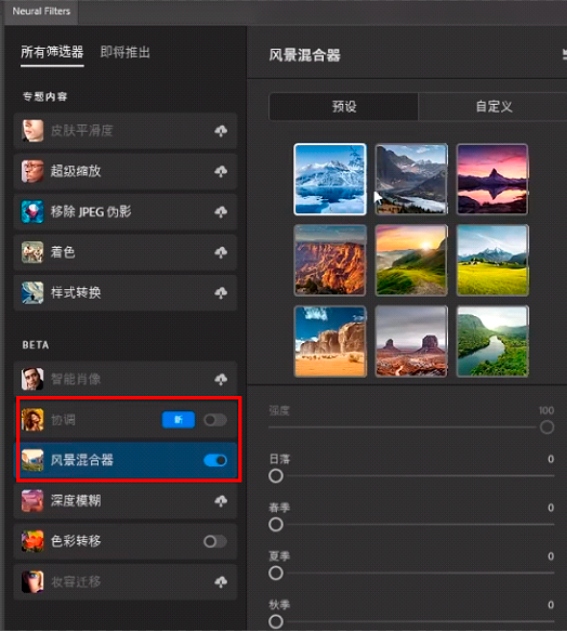
1.协调功能。让带有透明度的图片(如png或抠图后的图层图片)自动与背景图片的整体融合协调。
点开【协调】按钮。在“选择图层”中载入需要进行协调图片。
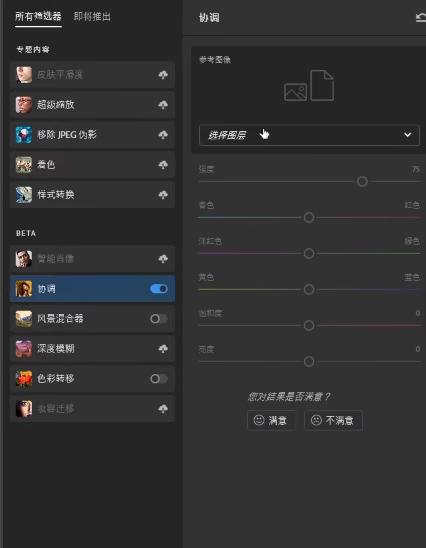
调节“协调”的参数:强度、青色、洋红色、黄色、饱和度、亮度。最后就能得到如下图的效果。

2.风景混合器。让你的图片自动生成另一张图片的颜色和光线效果。
点开【风景混合器】按钮。选择你想要的图片风格即可。
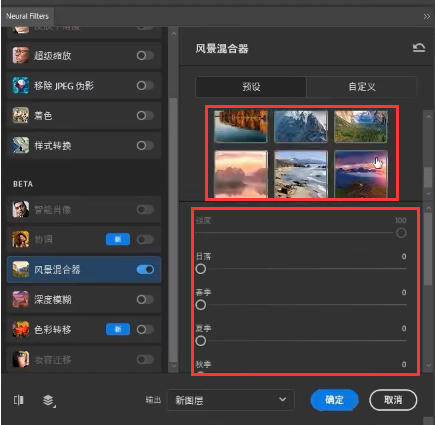
如,当原始图片为下图时。

选择“雪山”风格,即自动变成:
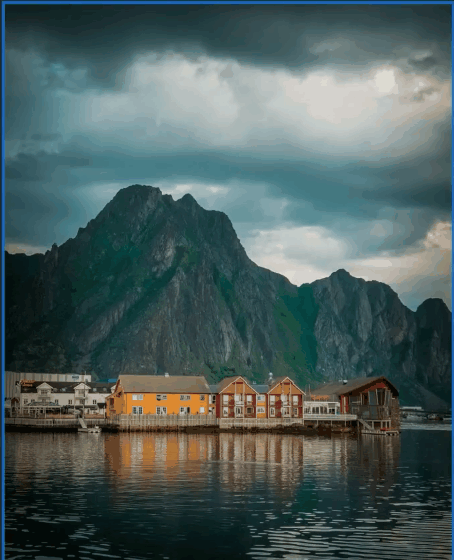
当选择“黄昏”时,则自动生成:
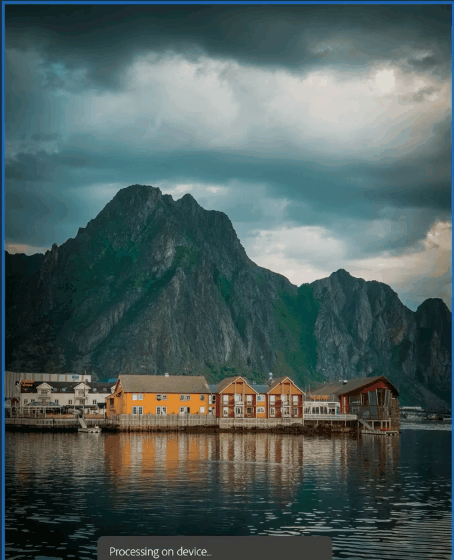
缺点:超级黑科技的技术,但需要你联网后,才能操作。
好了,PS2022的新功能就介绍到这里!大家心动吗?
PS的软件开发越来越智能,但智能修图还是有很多bug,比如抠图头发,想要不被软件所淘汰,还是要多多自我精进PS技巧哦~
本文配套的练习素材请加QQ群:465481414下载
做PS高手,快速提升工作效率,部落窝教育《Photoshop全面精通班》视频和《AI平面与电商设计从零到精通》直播课全心为你!
扫下方二维码关注公众号,随时随地学习PS:

相关推荐:
版权申明:
本文作者P力;同时部落窝教育享有专有使用权。若需转载请联系部落窝教育。
